 コンピューターのチュートリアル
コンピューターのチュートリアル
 コンピュータ知識
コンピュータ知識
 win11システムにBluetoothデバイスを追加するにはどうすればよいですか? Bluetooth デバイスを win11 コンピューターに追加する方法のチュートリアル
win11システムにBluetoothデバイスを追加するにはどうすればよいですか? Bluetooth デバイスを win11 コンピューターに追加する方法のチュートリアル
win11システムにBluetoothデバイスを追加するにはどうすればよいですか? Bluetooth デバイスを win11 コンピューターに追加する方法のチュートリアル
Win11 システムが Bluetooth デバイスを見つけられない問題を解決するにはどうすればよいですか? Win11 システムには Bluetooth 機能が内蔵されていますが、多くのユーザーはデバイスを接続しようとすると Bluetooth デバイスを追加できないという問題に遭遇します。これは、システムの新しいバージョンのインターフェースが変更され、ユーザーが対応する設定を見つけるのが難しくなっているためです。この問題を解決するために、PHPエディターStrawberryがWin11でBluetoothデバイスを追加・接続する方法を詳しく紹介します。
Win11システムでBluetoothデバイスを追加する方法
1.タスクバーのスタートメニューを開き、メニューの[設定]をクリックし、設定インターフェイスの[デバイス]をクリックします。

2. 次に、デバイスインターフェースの[Bluetoothとその他のデバイス]タブの右側にある[Bluetooth]をオンにします。
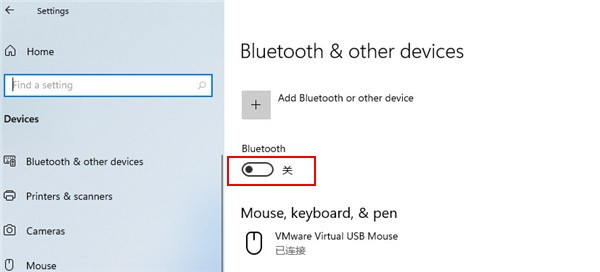
3. 次に、上の[Bluetoothまたはその他のデバイスを追加]をクリックします。

4. 次に、追加する必要がある Bluetooth デバイスの検索機能を開き、ポップアップ ウィンドウで [Bluetooth] オプションをクリックします。

以上がwin11システムにBluetoothデバイスを追加するにはどうすればよいですか? Bluetooth デバイスを win11 コンピューターに追加する方法のチュートリアルの詳細内容です。詳細については、PHP 中国語 Web サイトの他の関連記事を参照してください。

ホットAIツール

Undresser.AI Undress
リアルなヌード写真を作成する AI 搭載アプリ

AI Clothes Remover
写真から衣服を削除するオンライン AI ツール。

Undress AI Tool
脱衣画像を無料で

Clothoff.io
AI衣類リムーバー

AI Hentai Generator
AIヘンタイを無料で生成します。

人気の記事

ホットツール

メモ帳++7.3.1
使いやすく無料のコードエディター

SublimeText3 中国語版
中国語版、とても使いやすい

ゼンドスタジオ 13.0.1
強力な PHP 統合開発環境

ドリームウィーバー CS6
ビジュアル Web 開発ツール

SublimeText3 Mac版
神レベルのコード編集ソフト(SublimeText3)

ホットトピック
 7315
7315
 9
9
 1625
1625
 14
14
 1348
1348
 46
46
 1260
1260
 25
25
 1207
1207
 29
29
 ENE SYSメンテナンス:システムをスムーズに実行するためのヒントとコツ
Mar 07, 2025 pm 03:09 PM
ENE SYSメンテナンス:システムをスムーズに実行するためのヒントとコツ
Mar 07, 2025 pm 03:09 PM
ENE SYSメンテナンス:システムをスムーズに実行するためのヒントとコツ
 レジストリを編集するにはどうすればよいですか? (警告:注意して使用してください!)
Mar 21, 2025 pm 07:46 PM
レジストリを編集するにはどうすればよいですか? (警告:注意して使用してください!)
Mar 21, 2025 pm 07:46 PM
レジストリを編集するにはどうすればよいですか? (警告:注意して使用してください!)









